
Verwendung von Ebenen bringt eine Vielzahl von Vorteilen für Ihren kreativen Prozess. Ebenen bieten eine strukturierte und organisierte Möglichkeit, an verschiedenen Elementen Ihres Projekts zu arbeiten. Entwurf oder Projekt. Sie ermöglichen es Ihnen isolieren und manipulieren individuell Komponenten ohne den Rest der Komposition zu beeinträchtigen, was präzise Anpassungen und Bearbeitungen ermöglicht.
Diese Flexibilität erleichtert auch das Experimentieren, da Sie leicht verschiedene visuelle Elemente ausprobieren können und Arrangements.
Schichten bieten eine zerstörungsfrei Der ursprüngliche Inhalt bleibt erhalten, während Sie bestimmte Aspekte verbessern, verfeinern oder ändern können. Außerdem ermöglichen Ebenen eine effiziente Zusammenarbeit und Versionskontrolle, wodurch es Einfacher um Ihre Arbeit mit anderen zu teilen und Änderungen zu verfolgen. Insgesamt ermöglicht Ihnen die Nutzung von Ebenen ein höheres Maß an Kontrolle, Kreativitätund Professionalität bei Ihren Designbemühungen.
Und wenn Sie tiefer eintauchen möchten, sollten Sie sich unsere Ebenen, Einstellungen und Varianten für fortgeschrittene Informationen über die Arbeit mit Ebenen und das Erstellen von Varianten für Szenen-Setups und vieles mehr. Fangen wir an!
mimoLive enthält einen großen Satz von Ebenen. Einige Ebenen enthalten grafische Elemente, Animationen, Video-Platzhalter oder sogar eine Kombination aus all diesen Elementen.
(*mimoLive 5.9)
Siehe Ebenen, Einstellungen und Varianten für weitere Informationen über die Funktionsweise von Ebenen.
Platzieren Sie Medien im Ebenenstapel, positionieren Sie die Medien in Ihrem Stream, ändern Sie die Geometrie und mehr
Für die Platzierung einer 360-Grad-Videoquelle in Ihrem Projekt.
Fügen Sie eine analoge Uhr zu Ihrem Stream hinzu.
Fügen Sie Call-to-Actions zu Ihrem Stream hinzu.
(Optional) Ermöglicht die Steuerung eines Blackmagic Design ATEM-Controllers. Diese Ebene ist Teil eines optionalen Addons, das separat erworben werden kann.
Eine Placer-Ebene für Audioquellen.
Die Ebene Auto Video Switcher kann bis zu 9 Videoquellen aufnehmen und automatisch zwischen ihnen umschalten, entweder mit einem Schnitt oder einer Überblendung.
Die Automatisierungsschicht ermöglicht die Codierung von mimoLive für erfahrene Benutzer.
Messen Sie die Verzögerungen in Ihrer Video- und Audiohardware, um bestimmte Geräte manuell zu verzögern. Dies hilft, jede Quelle Ihres Projekts zu synchronisieren.
Die AXIS Controller-Ebene kann zur Fernsteuerung von AXIS IP-Kameras verwendet werden, die mit PTZ (Pan-Tilt-Zoom) ausgestattet sind.
Fügt eine einfache Hintergrundgrafik hinzu, setzt Konstanten oder sogar Farbverläufe.
Anzeige von Spielständen für Basketballspiele. Teil des optionalen Sportgrafik-Addons, separat zu erwerben.
Anzeige von Spielständen für Basketballspiele. Teil des optionalen Sportgrafik-Addons, separat zu erwerben.
Fügen Sie einen grafischen Rahmen, eine konstante oder verlaufende Hintergrundfarbe, eine Transformationsposition und Abmessungen hinzu.

Fügt ein Banner für die Anzeige von Eilmeldungen hinzu. Einstellen, Zeit für Übergänge, Schriftart, Positionen, Hintergrund und zeigen bis zu 5 Nachrichten und einen neuen Titel.

Animation eines brennenden Textes.
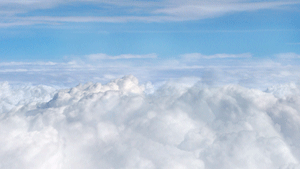
Fügen Sie eine Videoschleife mit Wolken im Vorder- und Hintergrund hinzu, um einen animierten Effekt zu erzielen.
Die Kommentarebene ermöglicht es Ihnen, Kommentare von YouTube und Facebook in Ihrem Live-Stream anzuzeigen.
Erstellen und zeigen Sie benutzerdefinierte Countdowns mit beliebigen Datums- und Zeitformaten.

Sie können bis zu 10 Grafiken durchlaufen, die Dauer und das Aussehen anpassen.
Diese Ebene zeigt die Reaktionen (auch "Likes" genannt) auf einen bestimmten Facebook-Post an.
Überschrift mit einer Animation eines rotierenden Würfels. Grafiken können individuell angepasst werden.
Die Ebene "Sofortwiedergabe" puffert die letzten paar Sekunden der darunter liegenden Ebenen oder einer Videoquelle für die sofortige Wiedergabe. Siehe eine Demo auf youtube hier.
Verwenden Sie ein iPhone Mockup zur Anzeige eines Videofeeds
Verwenden Sie ein iPhone Mockup, um einen Video-Feed anzuzeigen. Drehen Sie das iPhone in drei Dimensionen.
Ein unteres Drittel ist ein Overlay aus Text und grafischen Elementen, das über den Videoinhalt gelegt wird, um dem Publikum zusätzliche Informationen zu geben. Da diese Einblendung in der Regel im unteren Drittel des Bildschirms erscheint, wird sie als unteres Drittel bezeichnet.
mimoLive wird mit einer Reihe von Voreinstellungen und einem hochgradig anpassbaren Lower Third Pro Layer geliefert.
Wählen Sie beim Starten die Option Unterer Dritter Spielplatz Vorlage, um eine interaktive Übersicht über alle verfügbaren Voreinstellungen für das untere Drittel zu erhalten.
Ein hochgradig anpassungsfähiges Lower Third Pro-Schicht. Diese Ebene ist eine fortgeschrittene untere dritte Ebene, die animierte Elemente, Automatisierung und Grafikdesign kombiniert.
Die Bild-im-Bild (PIP) Effekt ist eine hervorragende Möglichkeit, ein Video oder Bild über ein anderes zu legen, normalerweise in einem kleineren Rahmen.
Die Over-The-Shoulder (OTS) Die Technik ist ein visuelles Grundelement in Nachrichtensendungen und bietet eine nahtlose Möglichkeit, Grafiken oder Clips einzuführen, die sich auf das vom Moderator behandelte Thema beziehen.
Die Norm Versetzungsschicht ist die wichtigste Ebene in mimoLive. Es ist eine grundlegende Ebene, um beliebige Medien in den Ebenenstapel zu bringen. Diese Ebene wird verwendet, um einfach einen Kamerafeed oder eine Videodatei mit geometrischen Verzerrungen darzustellen.
- Placer mit Übergang
- Wiedergabelisten-Visualisierer
- Porträt Placer
- Porträt-Moderatorin
- Moderatorin 2D
– PTZOptics-Steuerung
- Schnellansicht 3D
- Bildlaufende Credits
- Sidebar-Anzeige
– Einzelner Kommentar
– Social Media Likes
- Quelle mit Verzerrung
- Geteilter Bildschirm
- Sport-Rangliste
- Statischer Text
- Statischer Text 3D
- Bahnhofslogo
– Stoppuhr
- Untertitel
– Syphon Video Sender
- Drei oben
- Twitch-Chat
– Twitter
- Test der Videoausgabe
– Video-Umschalter
– Video-Synchronisationsanzeige
- Wehende Flagge
- Wettervorhersage
- Wetterkarte 2
- Weltnachrichten
| Video Quellen | Beschreibung |
|---|---|
| Video | Die Videoquelle wird für jede HDMI-, SDI- oder USB-Kamera verwendet, die an Ihren Mac angeschlossen ist. Sie kombiniert den Video- und Audioeingang, falls vorhanden. |
| Blackmagic Design Video | Verwenden Sie Blackmagic Design Hardware als Videoquellen in mimoLive. |
| NDI®-Videoquelle | Verbinden Sie sich mit einem beliebigen NDI-fähigen Gerät im Netzwerk und verwenden Sie es als Videoquelle in mimoLive. |
| iOS-Geräte-Video | Mit dieser Quelle können Sie den Bildschirm Ihres iOS-Geräts anzeigen, das über ein Kabel mit Ihrem Mac verbunden ist. |
| Audio | Konfigurieren Sie eine reine Audioquelle, wenn Sie Ihrer Videoproduktion Audio auf einem separaten Pfad hinzufügen möchten. |
| Medien-Wiedergabeliste | Abspielen einer Liste von Mediendateien verschiedener Typen (Fotos, Audiospuren oder Filme) |
| mimoCall™. | Videoanruf-Funktion von mimoLive. Verbinden Sie Ihren Interview- oder Podcast-Gast aus der Ferne über einen Webbrowser mit Ihrer Live-Stream-Show. |
| IP-Kamera (RTSP) | Fügen Sie eine RTSP-Eingangsquelle zu Ihrem mimolive-Dokument hinzu. |
| Letzte Aufnahme | Wenn Sie ein Datei-Aufnahme-Ausgabeziel in Ihrem mimoLive-Dokument haben, erhält diese Quelle den Pfad der zuletzt aufgenommenen Filmdatei und kann diese sofort wiedergeben. |
| Bildschirmaufzeichnung & Screencast | Verwenden Sie diese Quelle, um den Bildschirm Ihres Macs aufzunehmen. Wenn Sie zwei Bildschirme haben, verwenden Sie einen Bildschirm für die Steuerung von mimoLive und den zweiten für die Aufnahme Ihres Screencasts. |
| Soziale Medien | Mit Social-Media-Quellen können Sie Daten von Social-Media-Diensten abrufen, z. B. Facebook-Reaktionen, YouTube-Kommentare und dergleichen. |
| Webbrowser-Erfassung | Diese Quelle bietet ein Fenster-Capture eines Webbrowsers. Sie können ganze Webseiten oder Teile davon erfassen. |
| Fenster einfangen | Mit der Quelle Window Capture können Sie ein Fenster aus einer beliebigen Anwendung oder einen Teil davon erfassen und in einer beliebigen Ebene verwenden, die eine Videoquelle unterstützt. |
| Bewegungs-JPEG | Viele Internet-Webkameras haben einen eingebauten Motion-JPEG-Server (auch die Kameras von AXIS). Sie können sie mit dieser Quelle erfassen. |
| Platzhalter | Wenn Sie gerade ein Dokument einrichten, aber nicht die gesamte Hardware zur Verfügung haben, können Sie einen Platzhalter mit konfigurierbaren Buchstaben ausfüllen. |
| Diashow | Fügen Sie Standbilder zu Ihrem Dokument hinzu und präsentieren Sie sie als Diashow. |
| Sportmannschaftsdaten (optional) | Für Mannschaftsspiele jeglicher Art liefert diese Datenquelle die Informationen einer einzelnen Mannschaft. Dies ist Teil des Sports Graphics Addon. |
| Syphon Videoempfänger | Die Quelle Syphon Video Receiver empfängt Videodaten von anderen Syphon Video Servern, einschließlich der in mimoLives integrierten Syphon Senderschicht. Viele Videoanwendungen von Drittanbietern unterstützen diesen Standard. |
| Text | Mit der Textquelle können Sie schnell und einfach Text auf einem Hintergrund erstellen. |
| Test der Videoausgabe | Wenn Sie sich über Ihre Video-Pipeline sicher sind, können Sie diese Videoquelle verwenden, um zu überprüfen, ob jeder Pixel in Ihrem gesamten Setup korrekt verarbeitet wird. |
| AV-Sync-Test | Diese Quelle ist für Diagnosezwecke gedacht. Sie erzeugt ein blinkendes Video und einen synchronisierten Ton, so dass die Ausgabeziele auf Synchronisationsprobleme getestet werden können. |
| Zoom Meeting | Die Zoom Meeting Source in mimoLive bietet eine bequeme und flexible Möglichkeit, Remote-Teilnehmer in Ihren Live-Produktions-Workflow einzubinden. So können Sie Ihrem Publikum ein fesselndes und dynamisches Erlebnis bieten. (Benötigt eine Studio- oder Broadcast-Lizenz) |
mimoLive* unterstützt verschiedene Eingangsquellen. Hier ist die Liste der verfügbaren Eingangsquellen.
(*mimoLive 6.4) - Alle Angaben ohne Gewähr
Lösung
Technologie
Store
Akademie
Rechtliches
Support
E-Mail-Newsletter
Sie müssen den Inhalt von reCAPTCHA laden, um das Formular abzuschicken. Bitte beachten Sie, dass dabei Daten mit Drittanbietern ausgetauscht werden.
Mehr InformationenSie sehen gerade einen Platzhalterinhalt von Facebook. Um auf den eigentlichen Inhalt zuzugreifen, klicken Sie auf die Schaltfläche unten. Bitte beachten Sie, dass dabei Daten an Drittanbieter weitergegeben werden.
Mehr InformationenSie sehen gerade einen Platzhalterinhalt von Google Maps. Um auf den eigentlichen Inhalt zuzugreifen, klicken Sie auf die Schaltfläche unten. Bitte beachten Sie, dass dabei Daten an Drittanbieter weitergegeben werden.
Mehr InformationenSie sehen gerade einen Platzhalterinhalt von Google Maps. Um auf den eigentlichen Inhalt zuzugreifen, klicken Sie auf die Schaltfläche unten. Bitte beachten Sie, dass dabei Daten an Drittanbieter weitergegeben werden.
Mehr Informationen